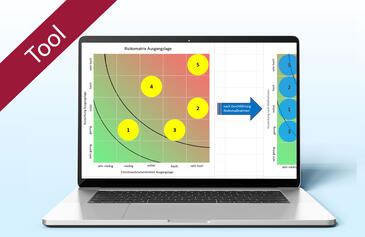Excel – druckfähige Projektauswertungen schnell erstellt
Möchten Sie aus den Projektdaten in Excel eine Auswertung erstellen, benötigen Sie in den meisten Fällen nur einen kleinen Teil der vorhandenen Daten. Folglich müssen Sie die Projektdaten filtern und nicht benötigte Spalten oder Zeilen ausblenden. Diese Arbeitsschritte lassen sich mit der Funktion "Benutzerdefinierte Ansicht" vereinfachen. Auf diese Weise erzeugen Sie die gewünschte Auswertung bequem per Knopfdruck und können so viel Zeit sparen. Dieter Schiecke zeigt, wie Sie die Funktion "Benutzerdefinierte Ansicht" richtig einsetzen.
Inhalt
- Eine erste benutzerdefinierte Ansicht anlegen
- Ansicht 2: Projekte anzeigen, deren Ende für 2014 geplant ist
- Ansicht 3: Alle laufenden Projekte auflisten
- Ansicht 4: Aktuelle Projekte mit überzogenem Budget anzeigen
- Ansicht 5: Nur Termine und Kosten anzeigen
- Zugriff auf die Ansichten schneller und einfacher machen
- Tipps & Tricks sowie eine Einschränkung für die Arbeit mit Ansichten
- Fazit
Excel – druckfähige Projektauswertungen schnell erstellt
Möchten Sie aus den Projektdaten in Excel eine Auswertung erstellen, benötigen Sie in den meisten Fällen nur einen kleinen Teil der vorhandenen Daten. Folglich müssen Sie die Projektdaten filtern und nicht benötigte Spalten oder Zeilen ausblenden. Diese Arbeitsschritte lassen sich mit der Funktion "Benutzerdefinierte Ansicht" vereinfachen. Auf diese Weise erzeugen Sie die gewünschte Auswertung bequem per Knopfdruck und können so viel Zeit sparen. Dieter Schiecke zeigt, wie Sie die Funktion "Benutzerdefinierte Ansicht" richtig einsetzen.
Inhalt
- Eine erste benutzerdefinierte Ansicht anlegen
- Ansicht 2: Projekte anzeigen, deren Ende für 2014 geplant ist
- Ansicht 3: Alle laufenden Projekte auflisten
- Ansicht 4: Aktuelle Projekte mit überzogenem Budget anzeigen
- Ansicht 5: Nur Termine und Kosten anzeigen
- Zugriff auf die Ansichten schneller und einfacher machen
- Tipps & Tricks sowie eine Einschränkung für die Arbeit mit Ansichten
- Fazit
Welche Daten ein Projektbericht enthalten soll, hängt ganz von seinem Verwendungszweck ab. Je nach gewünschter Auswertung muss eine vorhandene Projektliste daher mit Hilfe der Filterfunktion auf die jeweils erforderlichen Daten reduziert werden und nicht benötigte Spalten und Zeilen müssen ausgeblendet werden.
Hier einige typische Beispiele, welche Daten in einer Auswertung benötigt werden:
• die gerade laufenden Projekte,
• alle Projekte des aktuellen Jahres oder Quartals,
• nur solche Projekte, bei denen das Budget überschritten ist (inkl. Verantwortlichen),
• eine Übersicht der Kosten und Termine ohne weitere Details.
Um diese Auswertungsszenarien abzuarbeiten, müsste die Projektliste jedes Mal aufs Neue bearbeitet werden. Die gesetzten Filter wären zu löschen und ausgeblendete Spalten wieder einzublenden. Um im ausgedruckten Bericht klar zu dokumentieren, um welche Übersicht es sich handelt, müssten zudem die Beschriftungen in der Kopf- oder Fußzeile jedes Mal angepasst werden. All das wäre zeitaufwändig und zudem – unter Zeitdruck – fehleranfällig.
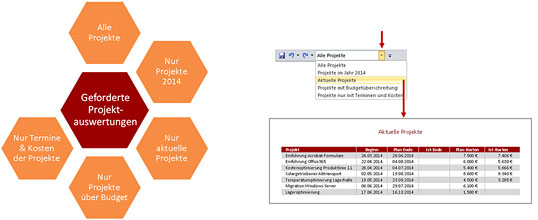
Bild 1: Projektübersichten für verschiedene Anforderungen lassen sich über die Auswahl benutzerdefinierter Ansichten leicht realisieren.
Bild vergrößern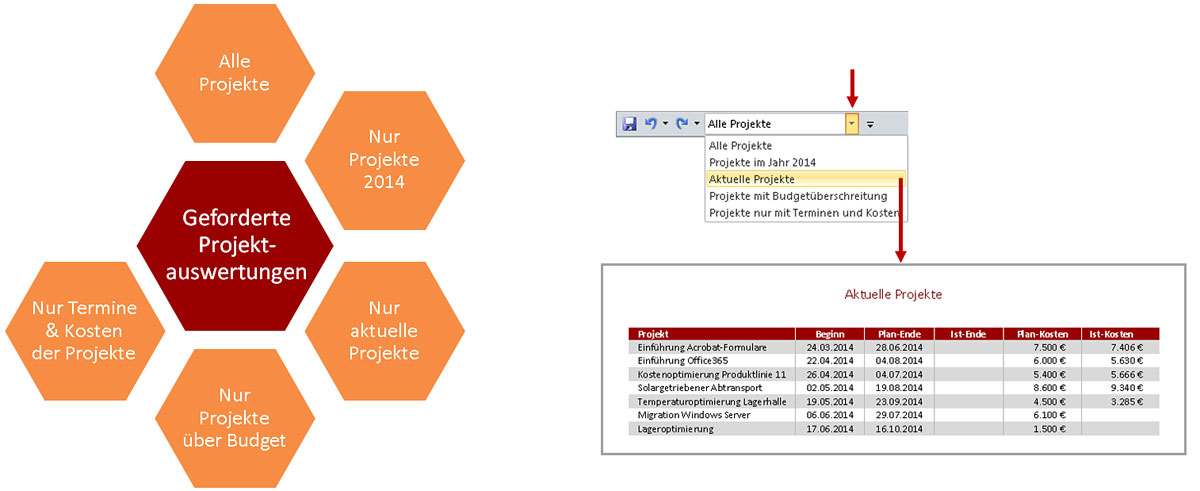
Besser ist es daher, wenn Sie eine Lösung nutzen, bei der Sie mit den Bordmitteln von Excel und ohne Makro die erforderlichen Arbeitsabläufe hinterlegen und mit nur zwei Mausklicks die jeweils gewünschte Datenkonstellation anzeigen lassen können (Bild 1). Dazu nutzen Sie die Funktion Benutzerdefinierte Ansichten, die Sie auf der Registerkarte Ansicht finden (Bild 2). Damit können Sie die Einstellung für folgende Arbeitsschritte festhalten und auf Knopfdruck wiederherstellen:
- Filtern,
- Druckeinstellungen (Seiteneinrichtung, Kopf- und Fußzeilen, Druckbereich),
- Fenstereinstellungen (Fixieren),
- ausgeblendete Tabellenblätter,
- ausgeblendete Zeilen und Spalten sowie
- Spaltenbreite, Zeilenhöhe.
Das ist nicht nur zeitsparend, sondern macht Auswertungen auch für weniger versierte Excel-Anwender einfach bedienbar.
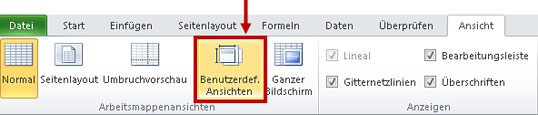
Sofort weiterlesen und testen
Erster Monat kostenlos,
dann 24,95 € pro Monat
-
Know-how von über 1.000 Profis
-
Methoden für alle Aufgaben
-
Websessions mit Top-Expert:innen